PR模板怎样替换视频素材图片?
设·集合小编 发布时间:2023-04-21 11:15:09 1412次最后更新:2024-03-08 12:17:41
我们有时会在网上下载一些PR模板来进行后期编辑,那么,对于新手,可能对于素材的替换还不是很了解,那么PR模板怎样替换视频素材图片?下面给大家分享三种方法,希望能帮助到有需要的人。
工具/软件
电脑型号:联想(Lenovo)天逸510S; 系统版本:联想(Lenovo)天逸510S; 软件版本:PR2018
方法一:PR替换视频素材
第1步
我们在PR素材空白面板中导入视频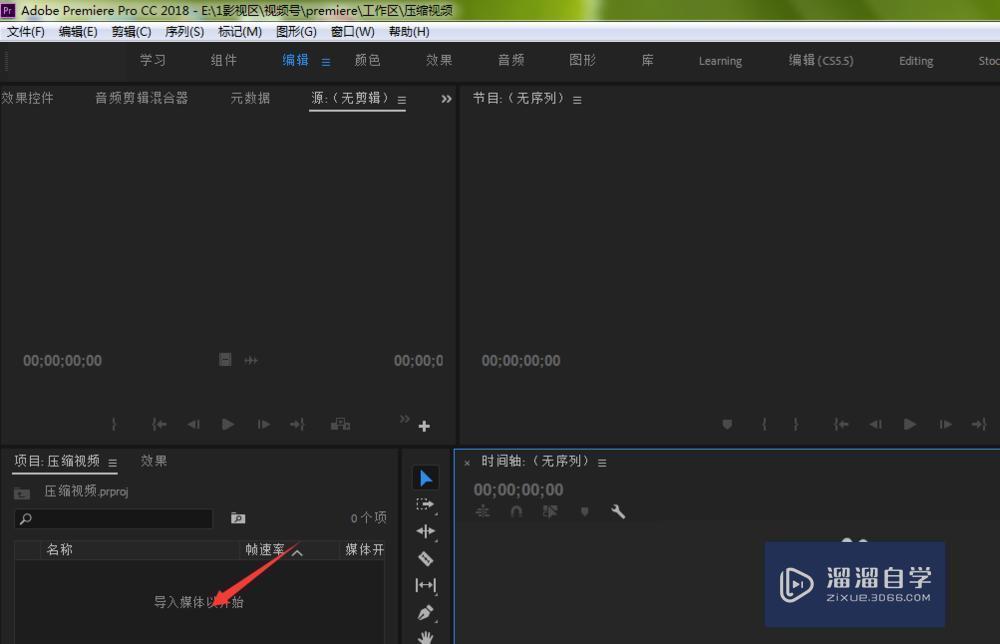
第2步
比如当前该视频素材我们需要替换,那么鼠标右键单击该素材,在菜单中选择【替换素材】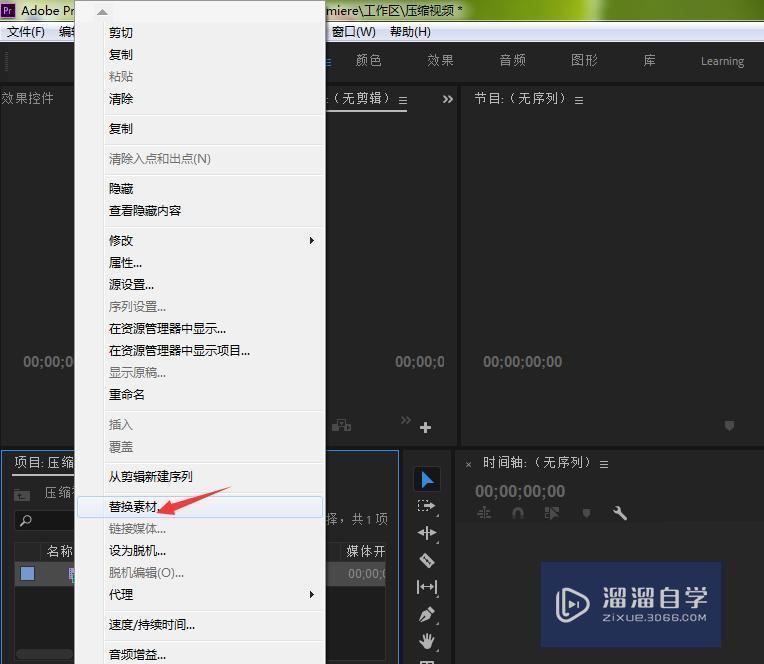
第3步
找到想要替换的素材文件,点击【选择】
第4步
如下图所示,我们将刚刚的视频替换成当前素材了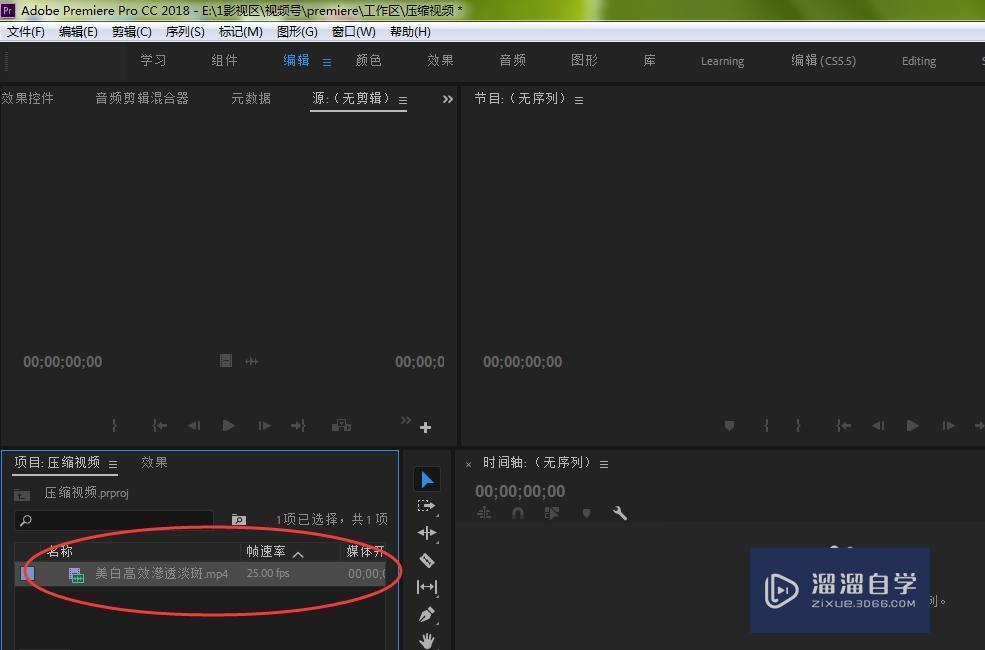
方法二:PR替换视频素材
第1步
我们在素材面板中点击选中想要替换掉的视频,点击界面上方的【剪辑】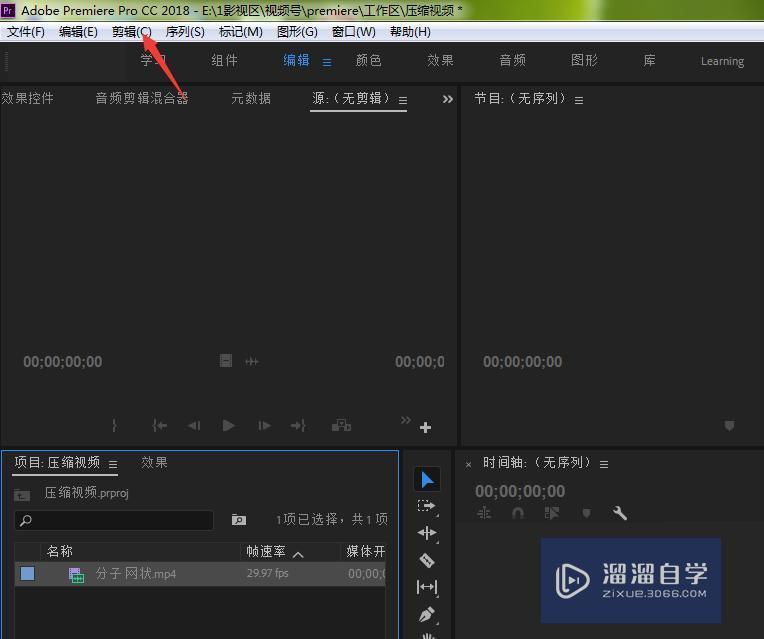
第2步
在弹出的下拉菜单中选择【替换素材】,后面方法同方法一操作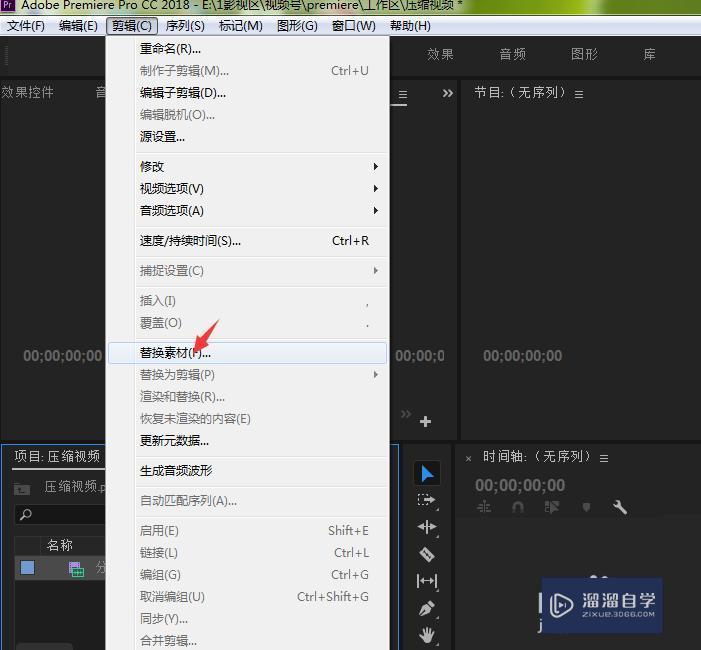
方法三:PR替换视频素材
第1步
我们在素材面板空白处双击鼠标左键,导入想要替换的视频素材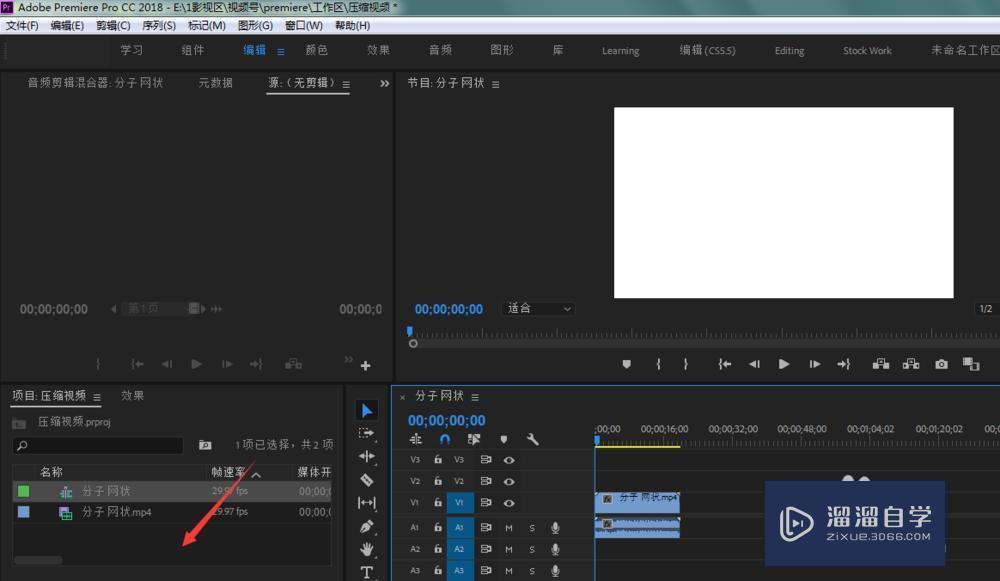
第2步
导入之后,双击该视频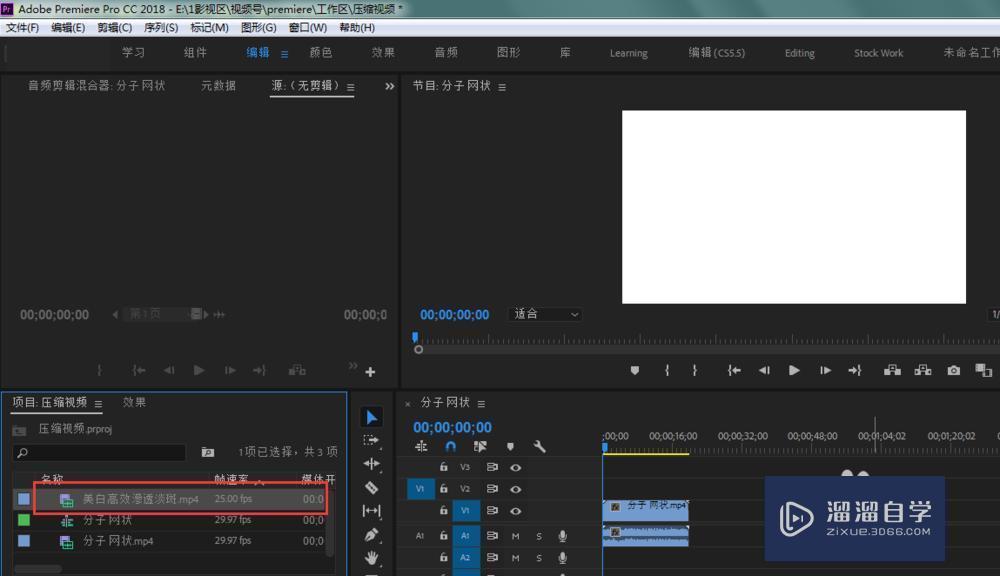
第3步
这时,我们在时间轴上找到想要替换的素材,鼠标单击选中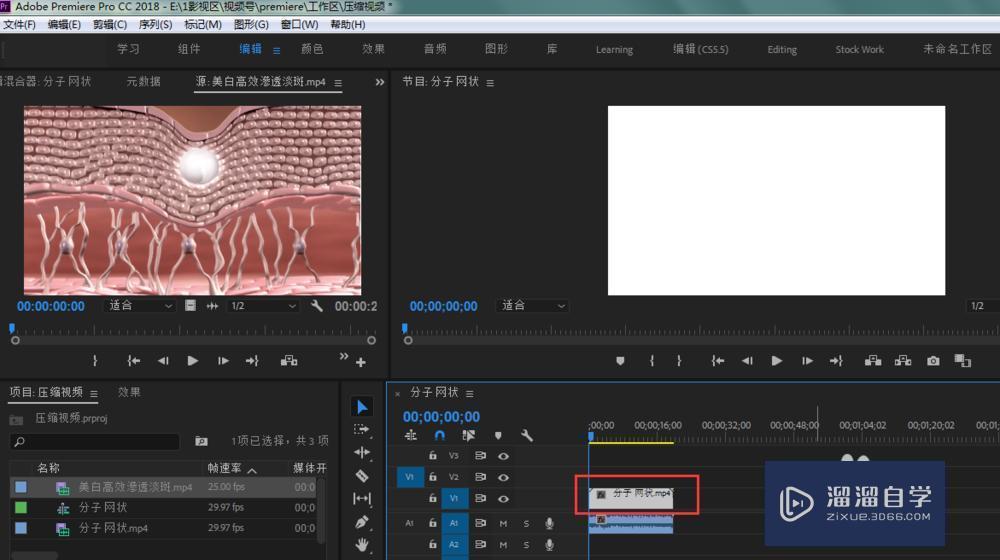
第4步
然后,鼠标右键单击该视频,在弹出的菜单中依次选择使用剪辑替换→从源监视器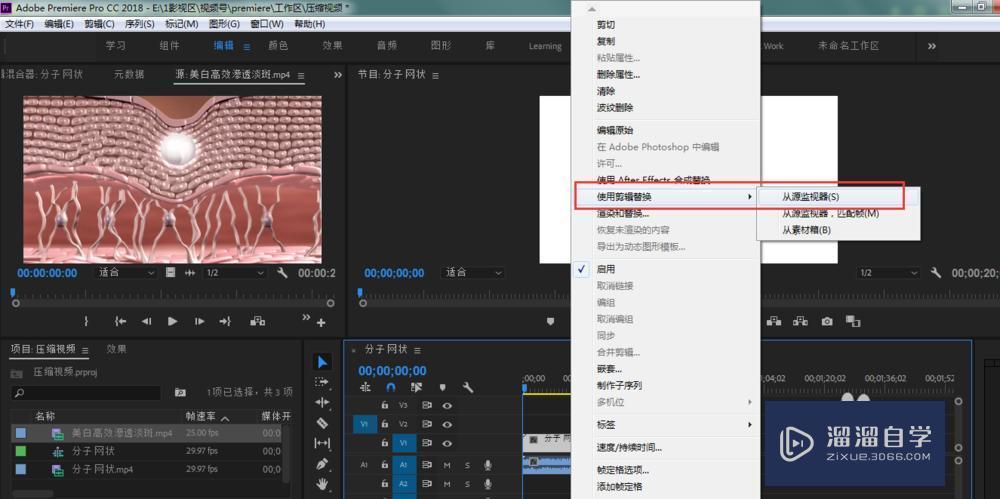
第5步
如下图所示,我们当前的视频将被自动替换掉了
相关文章
- PS怎么导入3Dlut调色预设文件?
- PS中怎么做3D金属材质贴图?
- Ai如何制作3D效果?
- CAD怎么绘制平行线?
- AI图形怎么转换成CAD?
- PS如何提取照片线稿并扣取线稿?
- AE CC怎么保存工程文件?
- AE如何剪切视频?
- AE软件如何使用?
- 怎么在PR中添加文字字幕?
- PRemiere CC 2017破解版下载附安装破解教程
- PRemiere CC 2018破解版下载附安装破解教程
- PR中如何使用超级键?
- PR怎么导出视频?
- PR怎么使用嵌套?
- PR导入视频没有声音该怎么办?
- CAD怎么图纸某个点的ID座标?
- CAD怎么执行ID查询坐标命令?
- CAD图纸怎样将导入SolidWorks中使用?
- CAD文件怎么导入SolidWorks使用?
- CAD绘图时佮查询图形ID坐标?
广告位


评论列表